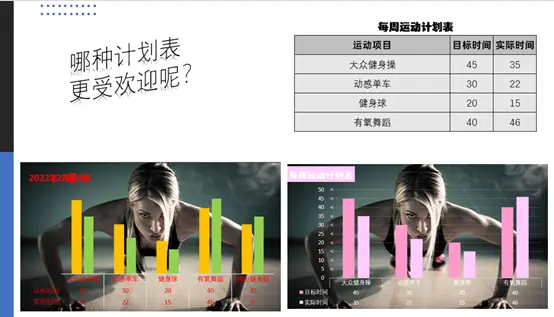这样炫酷的计划表,朋友圈也可以晒了!

随着生活水平的日益提高,大家对健身的需求也是越来越重视,特别是年轻女生对自己的身材重视度是非常高的。
可是女生往往在运动上难以坚持,所以做一个计划表,按计划进行健身运动,是不错的选择,但是计划表如图所示,虽然数据都有了,但是表格显得非常平庸,看得也不是很明显,就是晒朋友圈也没有特色,真的没有什么坚持下去的动力。。。
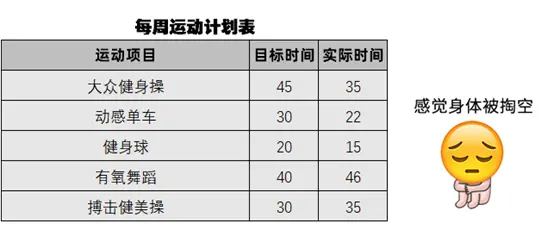
在此,如果能让表格显得一目了然,总有几分小收获的那种感觉,而且也能晒圈让朋友们知道,是不是更好呢?
考虑了一下,这个如果做成柱状图,效果应该会好一些,那就开工吧,而这,只需要1秒钟,全选表格,插入柱状图(ALT+F1),OK,柱状图出来了!
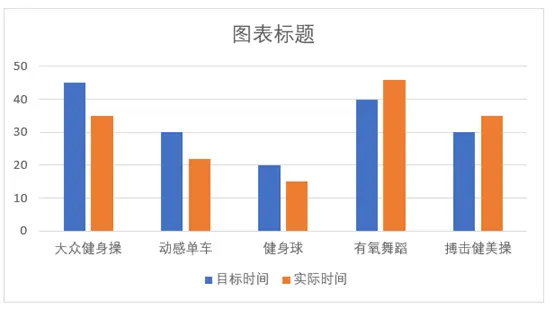
是不是一下子就感觉非常清楚了,目标值和实际值看的也是很清楚,哪些项目没有达标,哪些项目已经完成甚至超过了预期。
但是这样只是起到了数据显示的效果,能不能再做的个性化一些呢?当然可以了,首先换一个喜欢的背景,可以放自己的也可以放励志,正能量的,自己喜欢的就行。右击柱状图,选择 “填充”,点击“图片”,把自己喜欢的图片放进去做背景图,
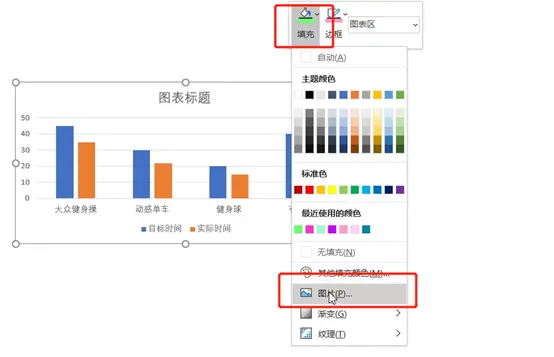
效果如图所示,是不是有点感觉了,不过画面和文字还是要继续调整一下哦,首先修改一下图表标题,颜色,文字格式,位置都可以适当的调整一下。
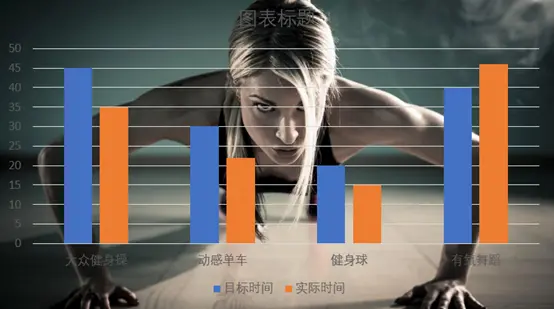
除了图表标题,网格线也需要设置一下,只要衬托一下就行,设置的颜色浅一些,右击柱状图,选择设置“数据系统格式”,然后选择“主要网格线格式”,这里就可以DIY一下,很多格式都可以尝试一下,关键是网格线透明度设置一下,网格线不要太明显就行,效果如下,是不是更加清晰些了。
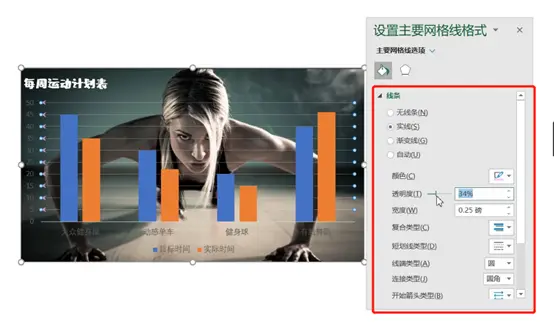
左侧和底部的文字显示的不是很清楚,在文字处右击,选择“字体”,然后设置自己喜欢的颜色就行,底部的设置也是一样哦。
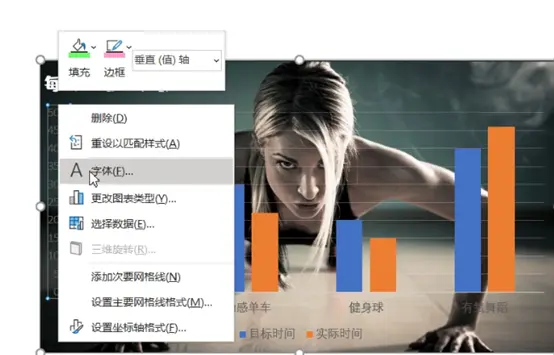
设置完成了,看一下效果,还不错吧,基本上就是一目了然,且美观大方,差不多这样可以打卡晒图了哦。

当然,柱状图的柱状颜色也可以改哦,右击柱,填充,然后更改颜色即可,下面是各一种版面,看看自己喜欢 哪种,就制作哪种。

最后,也可以在图表元素中加入数据表,这样数据和柱状图同时可以显示出来,只要数据在,格式根据自己的喜欢,可以来回切换,下图就是加入数据表的效果哦。

至此基本就完工了哦,如果喜欢就赶紧DIY一个自己喜欢的健身打卡表吧,多一个坚持下去的理由,就多一份成功的希望!谢谢大家的支持,后续会分享更多更炫酷的图表哦!